自十多年前的 windows 8 以来,微软一直在推动“设置”应用程序取代一直可靠的控制面板。 windows 11 除了流畅的 ui 升级之外,还为我们带来了可用性和功能方面最好的设置应用程序版本。
尽管“设置”应用的发展(非常缓慢),但许多用户认为它仍然无法与老式 Windows 控制面板的易用性和可用性相提并论。 如果您厌倦了大海捞针,即设置应用程序,您需要了解有关 Windows 11 上帝模式的所有信息。
如果您曾经不得不深入“设置”应用程序或“控制面板”来更改特定的 Windows 设置,您将能够感受到这种挫败感。 幸运的是,您可以启用秘密的“上帝模式”功能,只需单击一下即可获得所有基本设置,将其视为一个包含重要 Windows 配置选项列表的文件夹。
上帝模式让您可以轻松访问 Windows PC 的几乎所有高级设置,因此您无需再次进入不友好的设置应用程序或控制面板。 您甚至可以在 Windows 上自定义上帝模式以适应您的工作流程。
与其名称所暗示的相反,在 Windows 11 上打开上帝模式非常简单。 只需单击一下即可访问主要和高级系统设置,您需要执行以下操作:
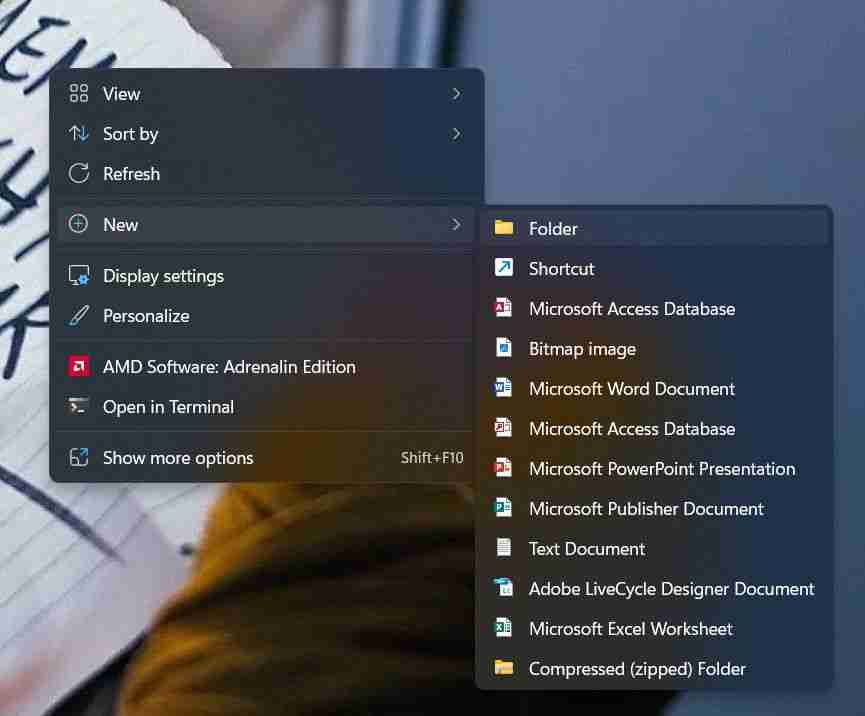
GodMode.{ED7BA470-8E54-465E-825C-99712043E01C}您应该学习各种快捷方式,以便更快、更轻松地在 Windows 上工作。 还有许多其他类似于上帝模式的便捷快捷方式,可以轻松为您节省大量时间。
以上就是如何在Windows 11启用上帝模式的详细内容,更多请关注php中文网其它相关文章!

每个人都需要一台速度更快、更稳定的 PC。随着时间的推移,垃圾文件、旧注册表数据和不必要的后台进程会占用资源并降低性能。幸运的是,许多工具可以让 Windows 保持平稳运行。

Copyright 2014-2025 https://www.php.cn/ All Rights Reserved | php.cn | 湘ICP备2023035733号